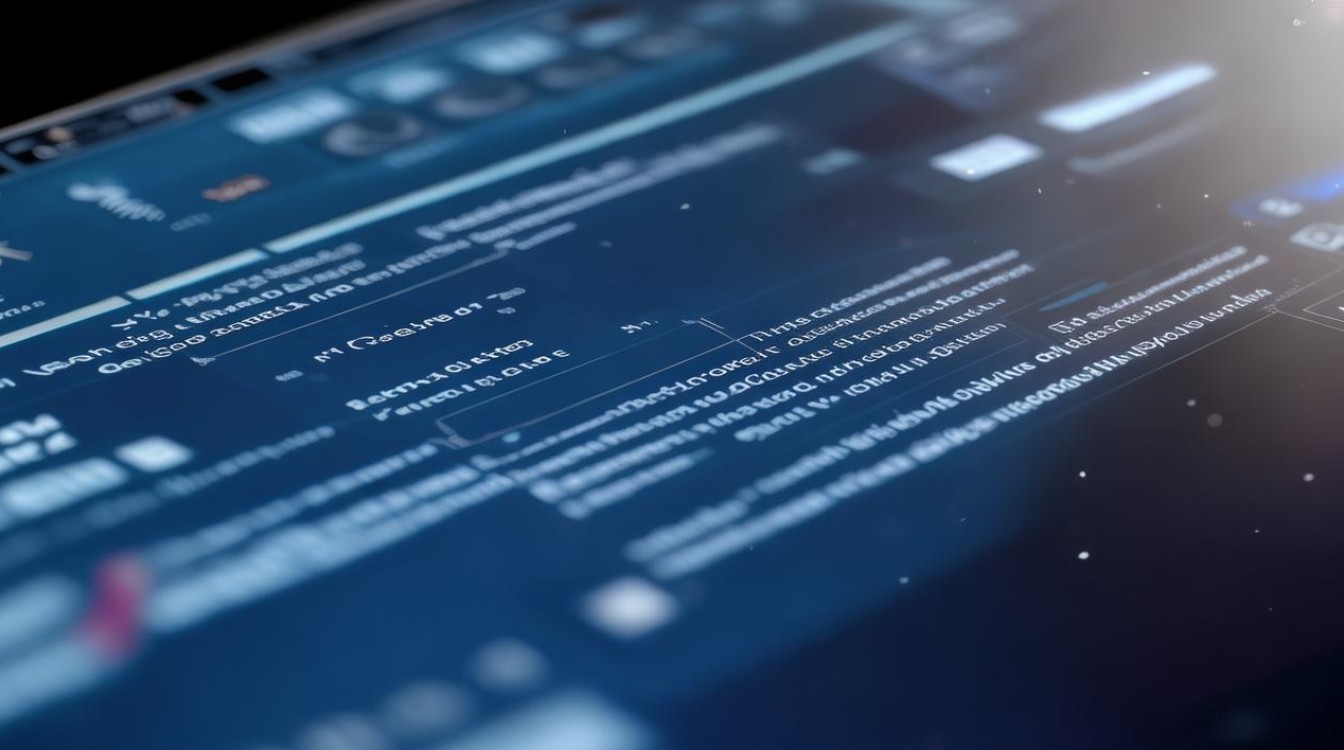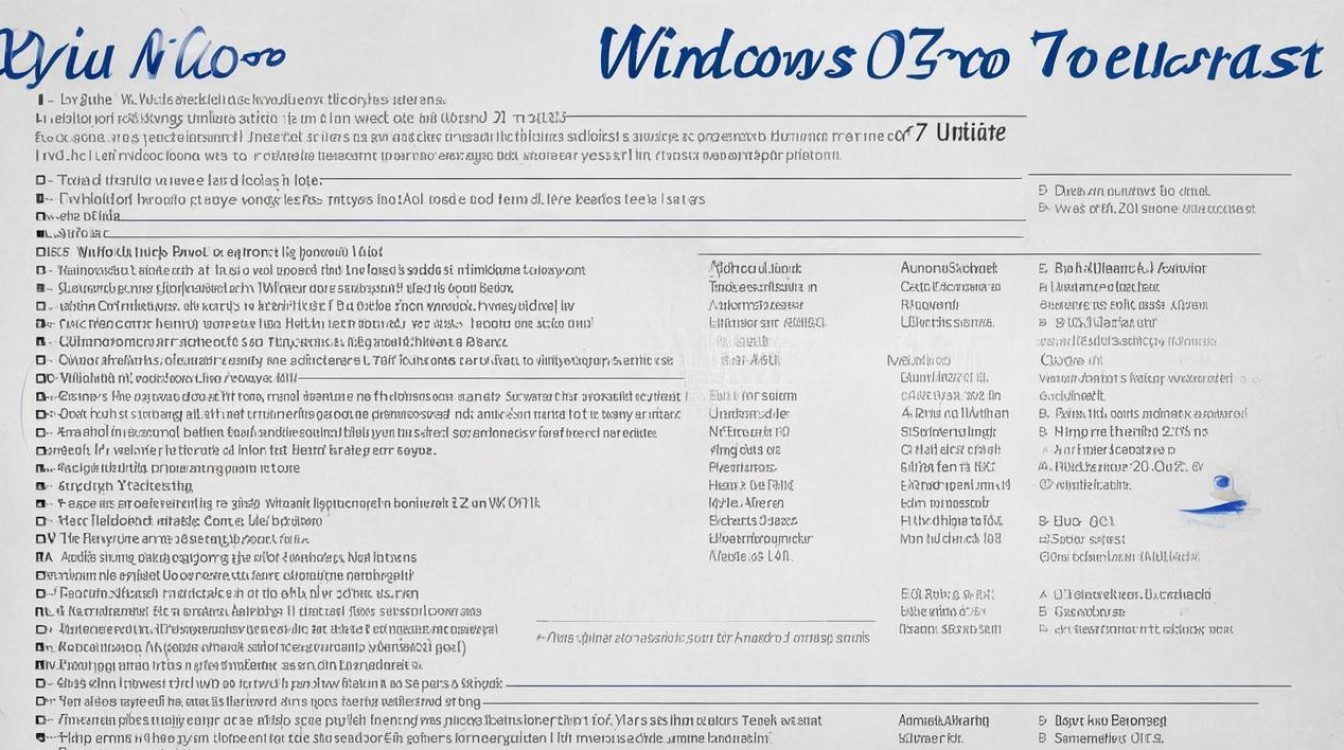插主板的硬盘启动
shiwaishuzidu 2025年4月19日 05:43:58 主板 22
将硬盘插入主板后,开机按相应快捷键进入启动菜单选硬盘启动。
-
准备工作

- 确认硬盘接口类型:常见的硬盘接口类型有SATA、M.2等,确保您的主板支持相应的接口类型,并且有足够的接口可用。
- 连接硬盘到主板:对于SATA硬盘,使用SATA数据线将硬盘连接到主板上的SATA接口,并确保电源线已正确连接,对于M.2硬盘,将其插入主板上的M.2插槽,并轻轻拧紧螺丝以固定硬盘。
-
进入BIOS设置
- 重启电脑:在电脑开机或重启时,按下相应的按键(通常是Del、F2、F10或F12等)进入BIOS设置界面。
- 找到启动选项:在BIOS设置界面中,使用方向键导航到“Boot”(启动)或“Startup”(启动设置)选项,并点击进入。
-
设置硬盘为第一启动项
- 识别硬盘:在“Boot”或“Startup”菜单中,您应该能够看到已连接的硬盘设备列表,系统会自动检测并列出所有可用的启动设备。
- 调整启动顺序:使用方向键选择您要作为启动盘的硬盘,然后按下相应的按键(如“+”、“-”或“Enter”)将其设置为第一启动项,确保所选硬盘已被标记为首选启动设备。
-
保存设置并退出

- 保存更改:完成硬盘启动顺序的设置后,找到“Save & Exit”(保存并退出)或类似选项,并按下Enter键确认,这将使您的更改生效并重新启动计算机。
- 重启验证:电脑重启后,系统应该会从您设置的第一启动硬盘加载操作系统,如果一切正常,您将看到操作系统的启动画面。
相关问题与解答
-
如何确定我的主板是否支持某个硬盘?
答:您可以查阅主板的用户手册或官方网站上的规格表来确认支持的硬盘类型和接口标准,大多数现代主板都能很好地兼容市面上的主流硬盘产品。
-
为什么我设置了硬盘为第一启动项但仍然无法从硬盘启动?

答:可能的原因包括硬盘未正确安装、BIOS设置错误、硬盘本身故障等,请检查硬盘连接是否稳固,BIOS中的设置是否正确无误,以及尝试更换另一块硬盘以排除硬件故障的可能性。